Ajouter des champs logiques
Comment ajouter des champs logiques à partir de vos modèles via l'application Web et l'application portable ?Vous aurez besoin
Supported response types
You can only add logic fields to the following response types, and each one offers different logic conditions:
Multiple-choice: Custom response set and Global Response Set
Person (Title Page only)
Document number (Title Page only)
Text answer
Number
Checkbox
Slider
Signature
Les modifications publiées apportées aux modèles ne s'appliquent qu'aux nouvelles inspections.
Ajouter un champ logique
Sélectionnez Modèles dans le menu à gauche.
Cliquez sur le modèle et sélectionnez Modifier le modèle dans le panneau latéral.
Sélectionnez la question à laquelle vous souhaitez ajouter un champ logique et assurez-vous que le type de réponse sélectionné est pris en charge.
Cliquez sur
Ajouter une règle.
Sélectionnez la condition "Si..." qui déclenchera le champ logique.
Cliquez sur
déclencheur.
Sélectionnez Nécessiter des actions, Nécessiter des preuves, Notifier ou Poser des questions pour ajouter un champ logiques. Vous pouvez ajouter des éléments qui ne seront demandés que lorsque la condition est remplie.
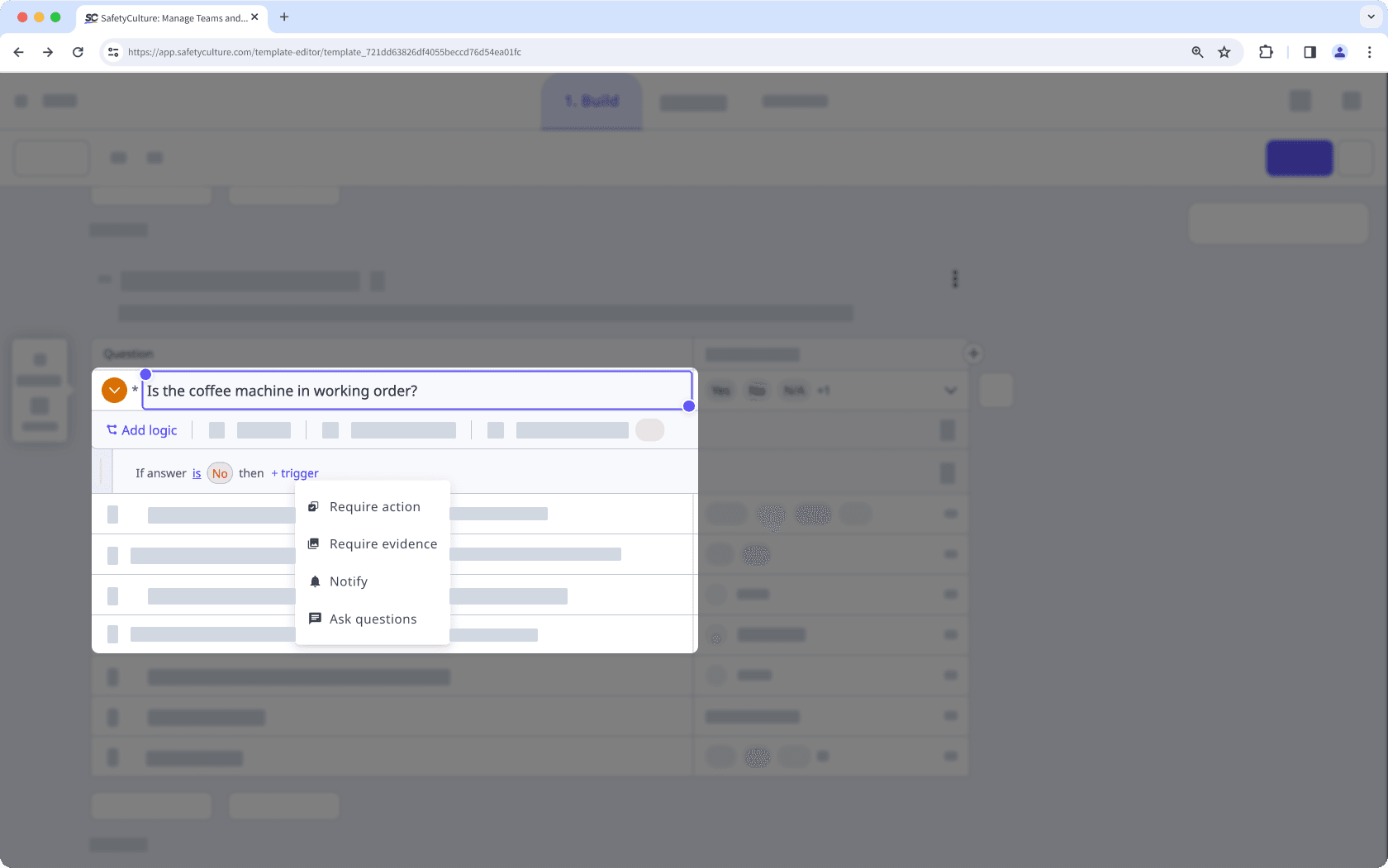
Cliquez sur Publier en haut à droite de la page pour publier le modèle. Si vous n'êtes pas prêt à publier le modèle, vous pouvez retourner à la liste des modèles et revenir lorsque vous serez prêt.
Ouvrez l'application portable.
Appuyez sur Inspections en bas de votre écran.
Sélectionnez l'onglet Modèlesen haut de votre écran.
Appuyez sur le modèle et sélectionnez
Modifier le modèle dans les options contextuelles.
Sélectionnez la question à laquelle vous souhaitez ajouter un champ logique et assurez-vous que le type de réponse sélectionné est pris en charge.
Appuyez sur
, puis sélectionnez
Ajouter une règle.
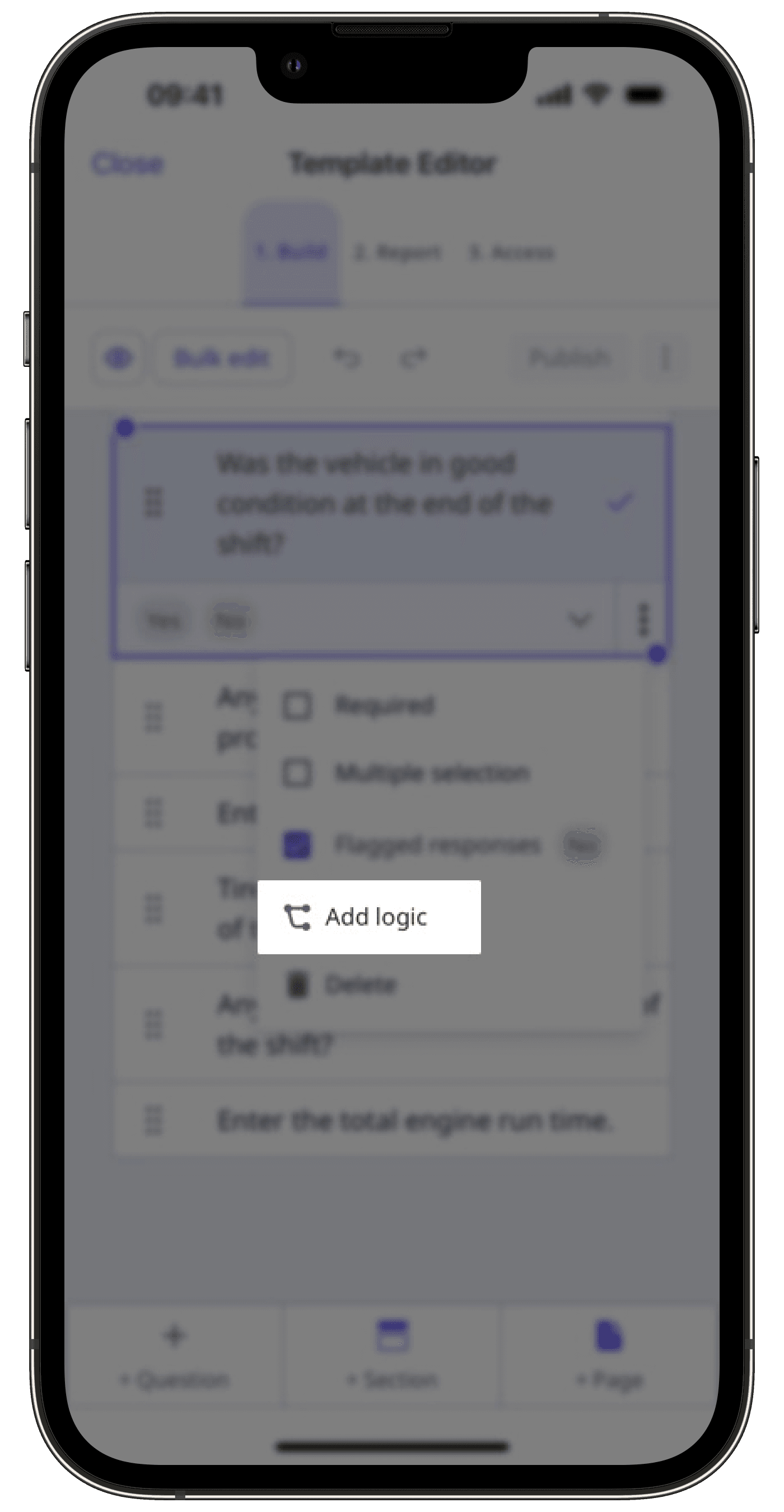
Appuyez sur
déclencheur.
Sélectionnez Nécessiter des actions, Nécessiter des preuves, Notifier ou Poser des questions pour ajouter un champ logiques. Vous pouvez ajouter des éléments qui ne seront demandés que lorsque la condition est remplie.
Appuyez sur Publier en haut à droite de votre écran pour publier le modèle. Si vous n'êtes pas prêt à publier le modèle, vous pouvez retourner à la liste des modèles et revenir lorsque vous serez prêt.
Vous pouvez créer vos modèles en utilisant d'autres types de réponses, tels que la réponse textuelle, numérique et par fichier multimédia.
Limitations
You can only add up to 40 nested logic fields, including questions or sections, inside a logic condition.
FAQ
En fonction de votre objectif final, il existe deux approches différentes :
Si vous souhaitez que plusieurs éléments soient déclenchés par une réponse particulière, vous pouvez cliquer sur
déclencheur et définir les déclencheurs en conséquence.
déclencheur
Si vous souhaitez configurer des champs logiques différents en fonction de la réponse sélectionnée, vous pouvez cliquer sur
Ajouter une règle sous la question concernée et suivre les étapes ci-dessus.
Ajouter une règle
Cette page vous a-t-elle été utile?
Merci pour votre commentaire.